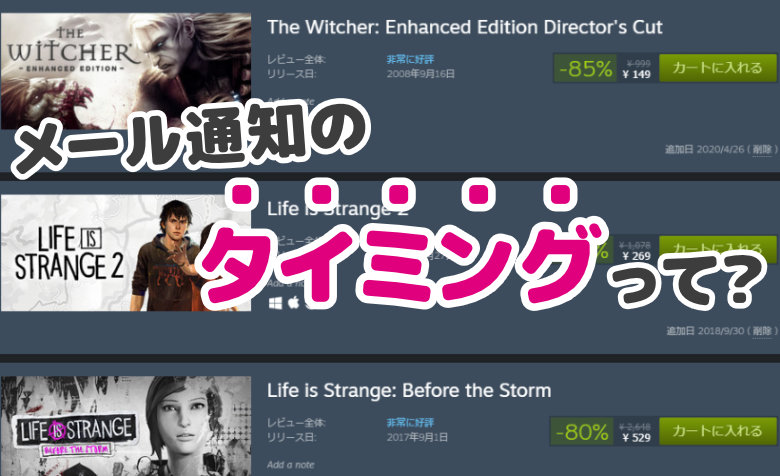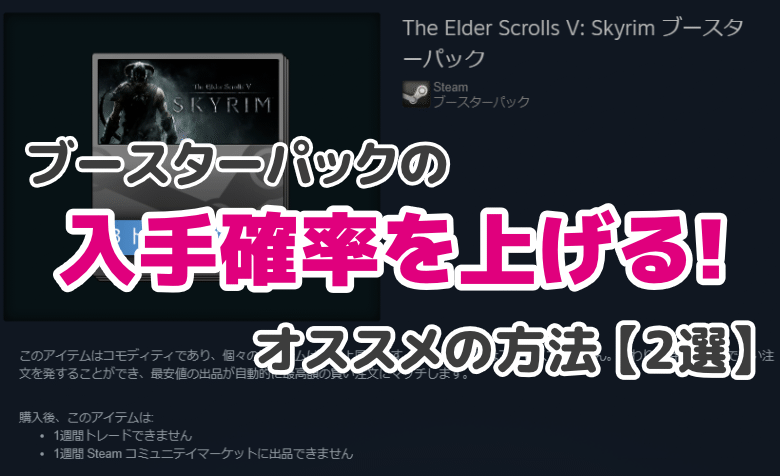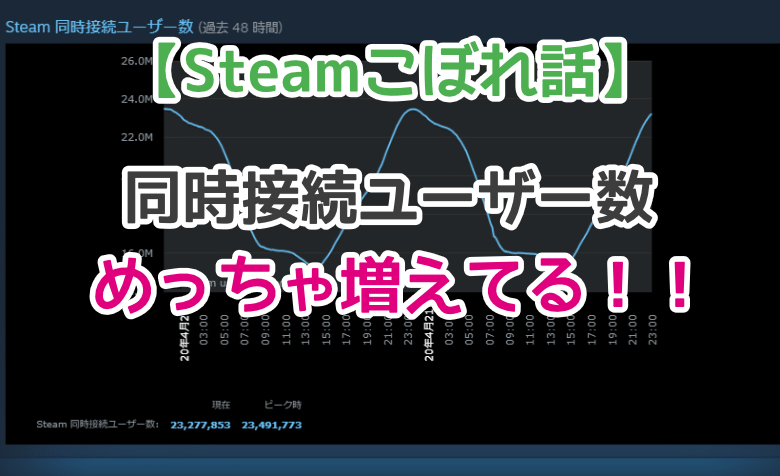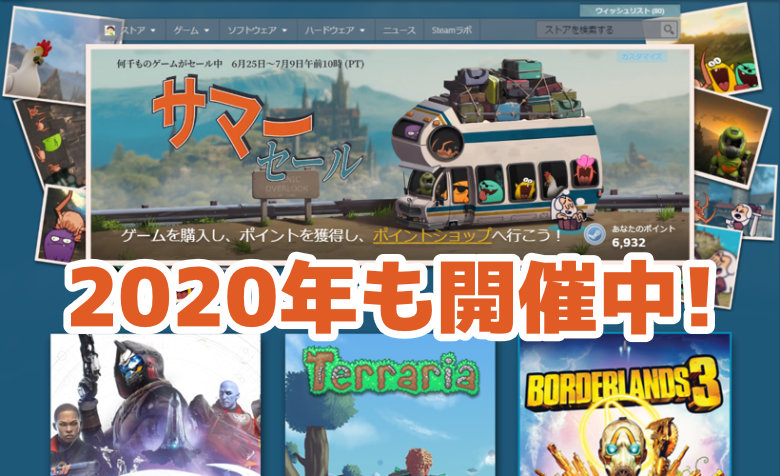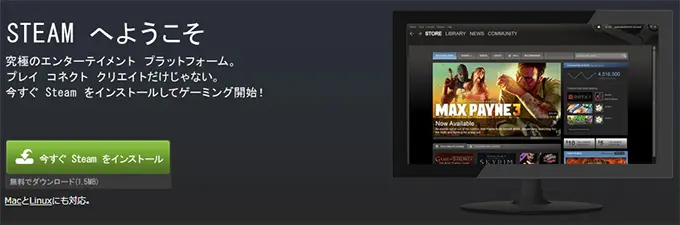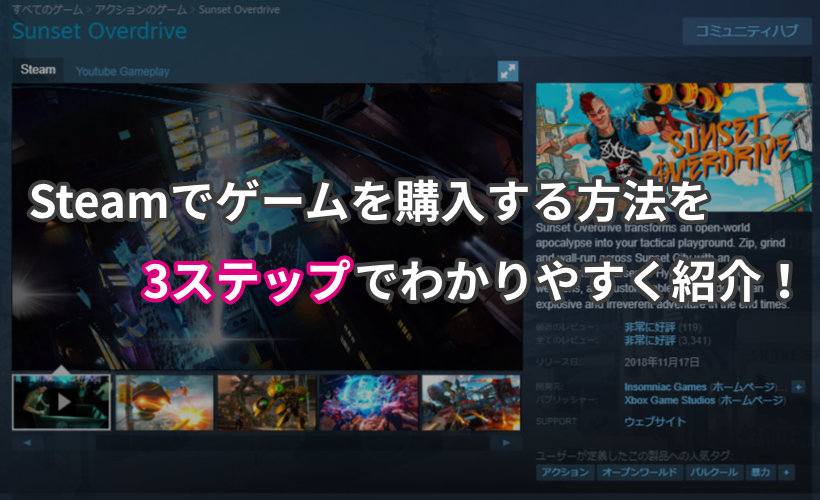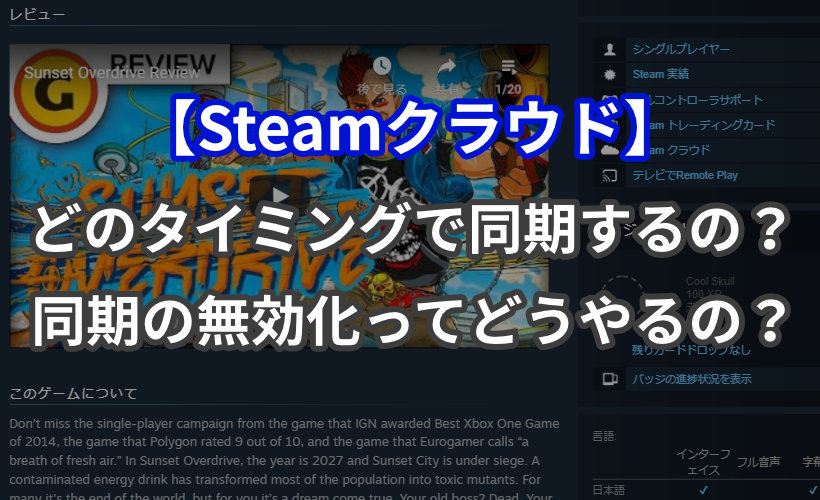
 ヨッチ
ヨッチ こんにちは。代表のヨッチです。
ミライヨッチにお越しいただき、ありがとうございます。
Steamクラウドでは、セーブデータを自動でバックアップできます。
あなたは、どのタイミングで同期するのか、どうやって同期を無効にするのか知っていますか?
ここでは、Steamクラウドでセーブデータが同期するタイミング、無効化する方法を紹介しています。
どちらも知っておくだけで、いざという時に便利な知識です。
これからもっとSteamを使いこなすために、サクッと知っておいてはどうでしょうか?
Steamクラウドの同期タイミングについて
Steamクラウドでは、ゲームの起動・終了のタイミングでセーブデータが同期されます。
ゲームを起動したときに同期、ゲームを終了したときにも同期、というタイミングです。
プレイ中には同期されないので、その点は覚えておきましょう。
セーブデータの同期は、すべて自動で行われます。
特に意識しなくても、バックアップが取れる仕組みになっています。
ただ、注意しておきたいのが、ゲームの強制終了といった予期しないエラーが起きたときです。
エラーが発生して終了した場合は、セーブデータが保存されていない可能性があります。
心配なときは、ゲームを再起動して正常に終了させておきましょう。
同期を無効化する方法
同じアカウントでセーブデータを共有したくない時には、同期を無効にすることもできます。
例えば、他のパソコンでセーブデータを別にしたい場合に無効化しておくと便利です。
無効化する方法は、ライブラリのゲーム上で右クリックしてから、「プロパティ」をクリックします。
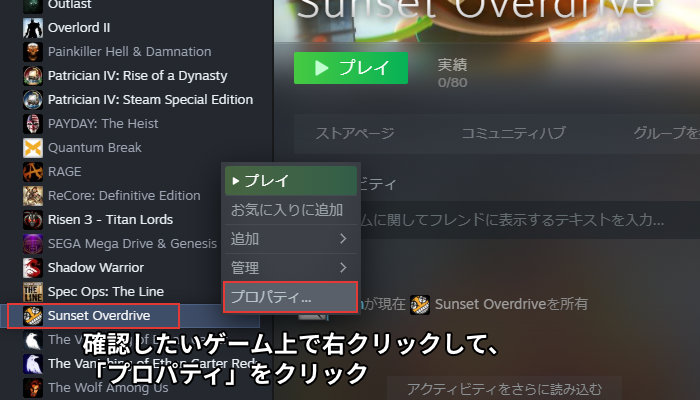
表示された画面で「アップデート」タブを選択すると、「Steamクラウド」の項目があります。
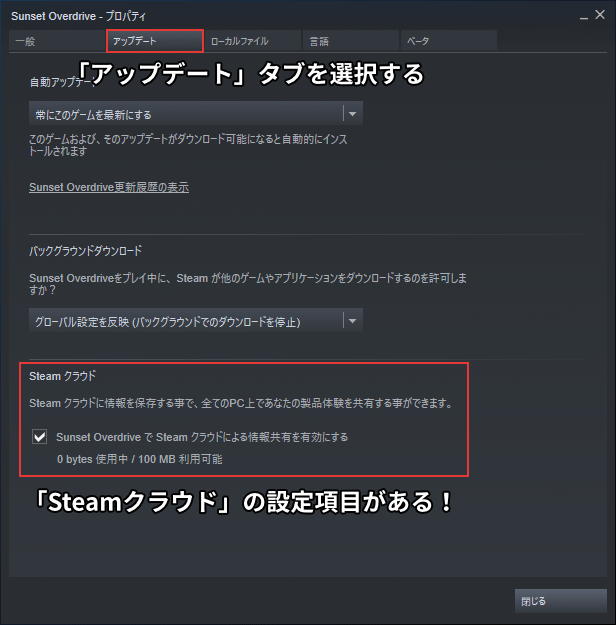
この項目のチェックマークを外すことで、同期が停止します。
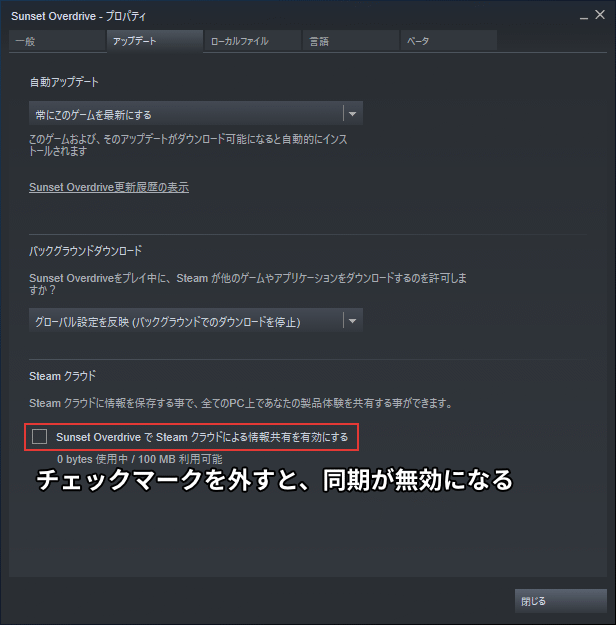
これで同期の無効化は完了です!
他のパソコンでSteamにログインしたとしても、セーブデータは共有されなくなります。
Steamクラウドで同期を再開するには、設定でもう一度チェックマークを入れなおせばOKです。
【まとめ】タイミング・無効化を知って同期をコントロールしよう!
ここまで、Steamクラウドの同期タイミング・無効化する方法を紹介してきました。
同期タイミングを知っておけば、バックアップ作成の仕組みがわかります。
もしゲームが強制終了したとしても、しっかり同期しなおすことができるでしょう。
無効化する方法を知っておけば、あなたの使い方に合わせて同期をコントロールできます。
必ず覚えておく必要はありませんが、覚えておくと問題が起きたときにも対処しやすくなります。
特にクラウド上のセーブデータを上書きしたい時には、同期のタイミングは重要でしょう。
いざという時のために、頭の片隅においてみてはどうでしょうか?